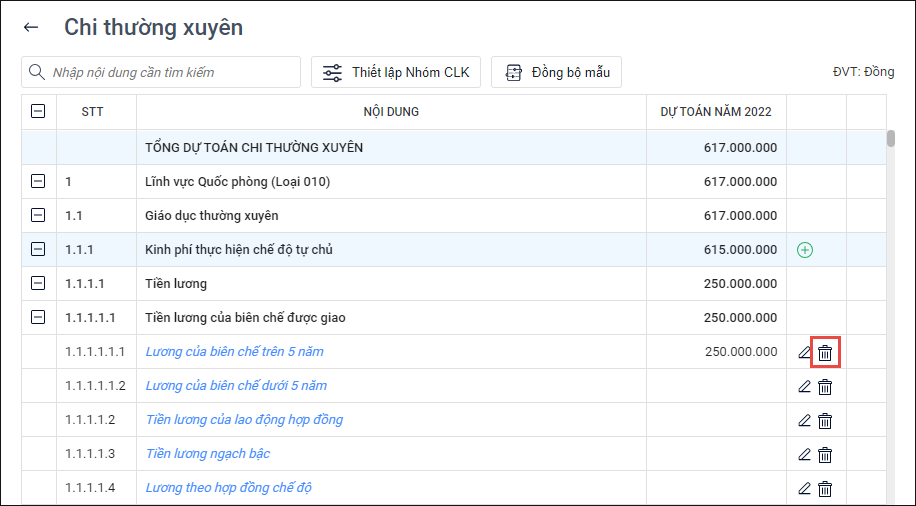Giúp đơn vị Xã lập dự toán chi thường xuyên để gửi cho Phòng Tài chính.
Xem video hướng dẫn tại đây:
Bước 1: Kiểm tra lại danh mục Chi thường xuyên
Trước khi lập dự toán, anh/chị cần kiểm tra lại danh mục chi thường xuyên trên phần mềm tại đơn vị, xem hướng dẫn chi tiết tại đây.
Trong trường hợp thiếu danh mục Chi thường xuyên, anh/chị cần thêm mới danh mục Chi thường xuyên, xem hướng dẫn chi tiết tại đây.
Nếu muốn nhập khẩu danh mục Dự án Chi thường xuyên từ tệp excel vào phần mềm để tiết kiệm thời gian, công sức thêm mới từng danh mục, xem hướng dẫn chi tiết tại đây.
Nếu có danh mục Chi thường xuyên mà anh/chị không sử dụng muốn xóa, xem hướng dẫn chi tiết tại đây. Lưu ý: Anh/chị chỉ xóa được danh mục chi thường xuyên tự thêm mới, không xóa được danh mục cấp trên ban hành.
Để thiết lập nhóm Chương – Loại – Khoản cho nội dung Chi thường xuyên, xem chi tiết tại đây.
Bước 2: Lập dự toán chi thường xuyên
I. Lập dự toán chi thường xuyên
1. Vào menu Lập dự toán, chọn tab Lập dự toán, nhấn Lập tại Dự toán chi thường xuyên.
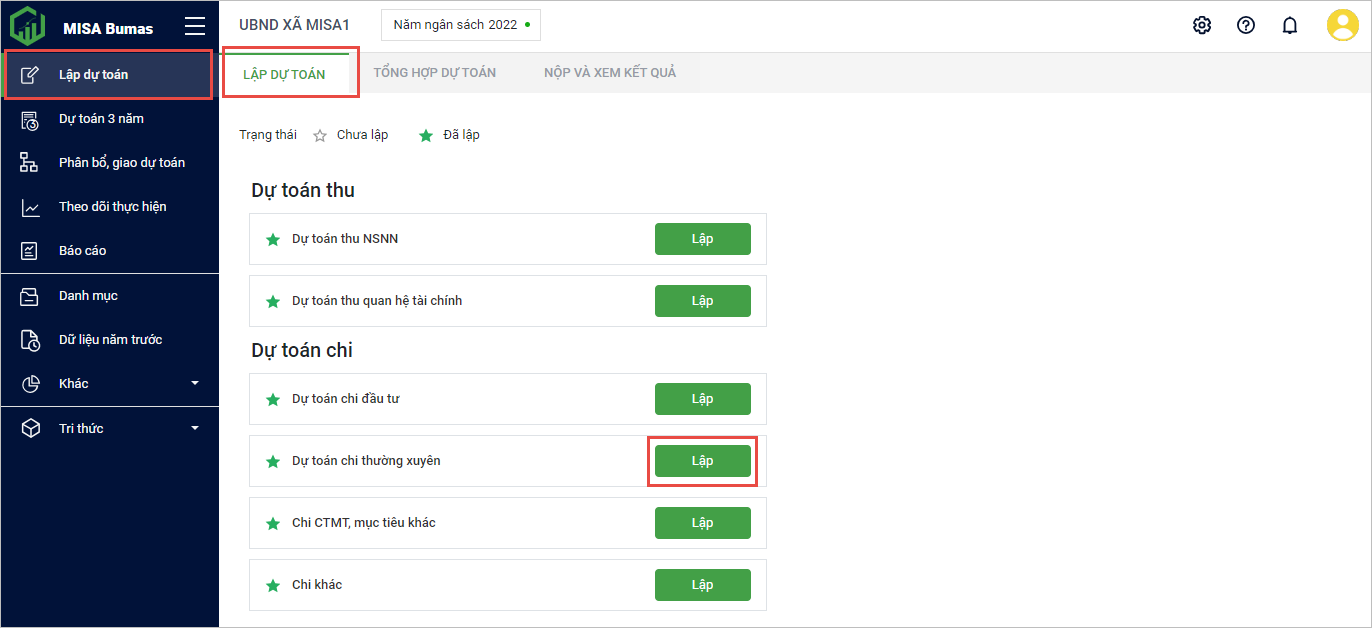
2. Phần mềm lấy lên Tên lĩnh vực -> Tên nhóm Chương Loại Khoản -> Tính chất nguồn dựa vào việc đơn vị đã thiết lập danh mục Nhóm Chương – Loại – Khoản trước đó. Xem hướng dẫn thiết lập tại đây.
Ví dụ: Màn hình dưới đây lấy lên Lĩnh vực An ninh và trật tự an toàn xã hội (070) -> Công an xã (Chương 809, Loại 040, Khoản 041) -> 2 nhóm nội dung chính để lập dự toán gồm: Kinh phí thực hiện chế độ tự chủ và Kinh phí không thực hiện chế độ tự chủ.
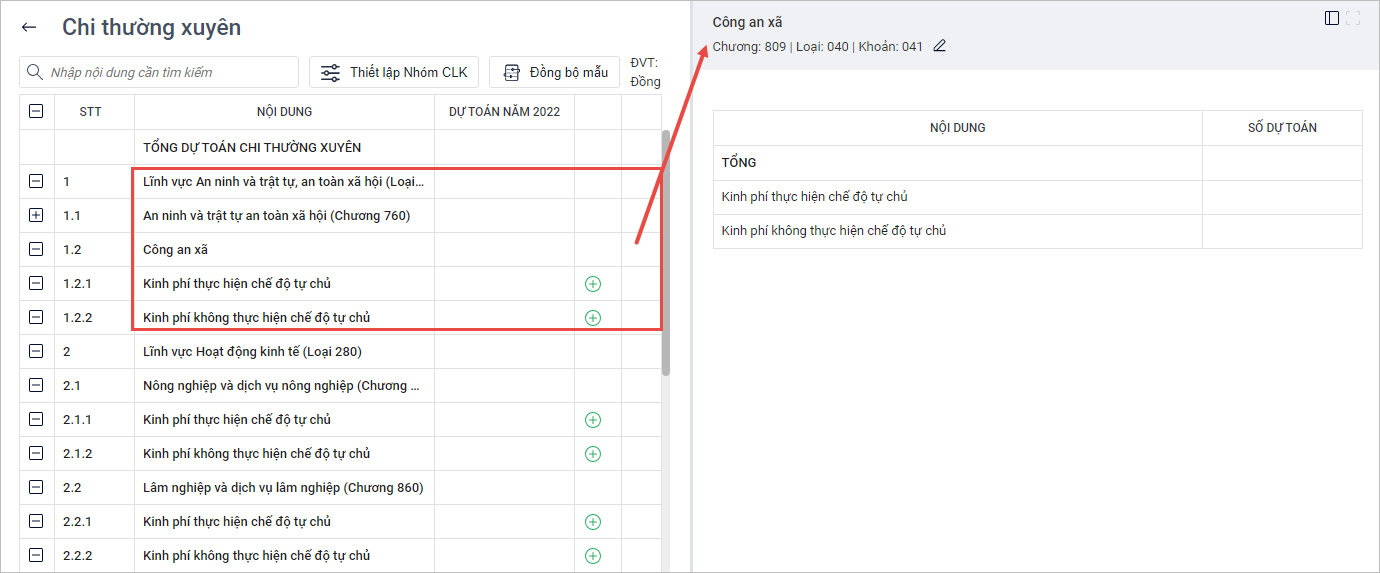
II. Các nghiệp vụ phát sinh khi lập dự toán Chi thường xuyên
1. Đồng bộ Mẫu dự toán chi thường xuyên đơn vị cấp trên ban hành cho đơn vị
- Nhấn Đồng bộ mẫu, lúc này màn hình lấy lên dữ liệu mẫu hướng dẫn lập dự toán của đơn vị cấp trên.
- Nhấn Đồng ý để quyết định đồng bộ vào màn hình lập dự toán.
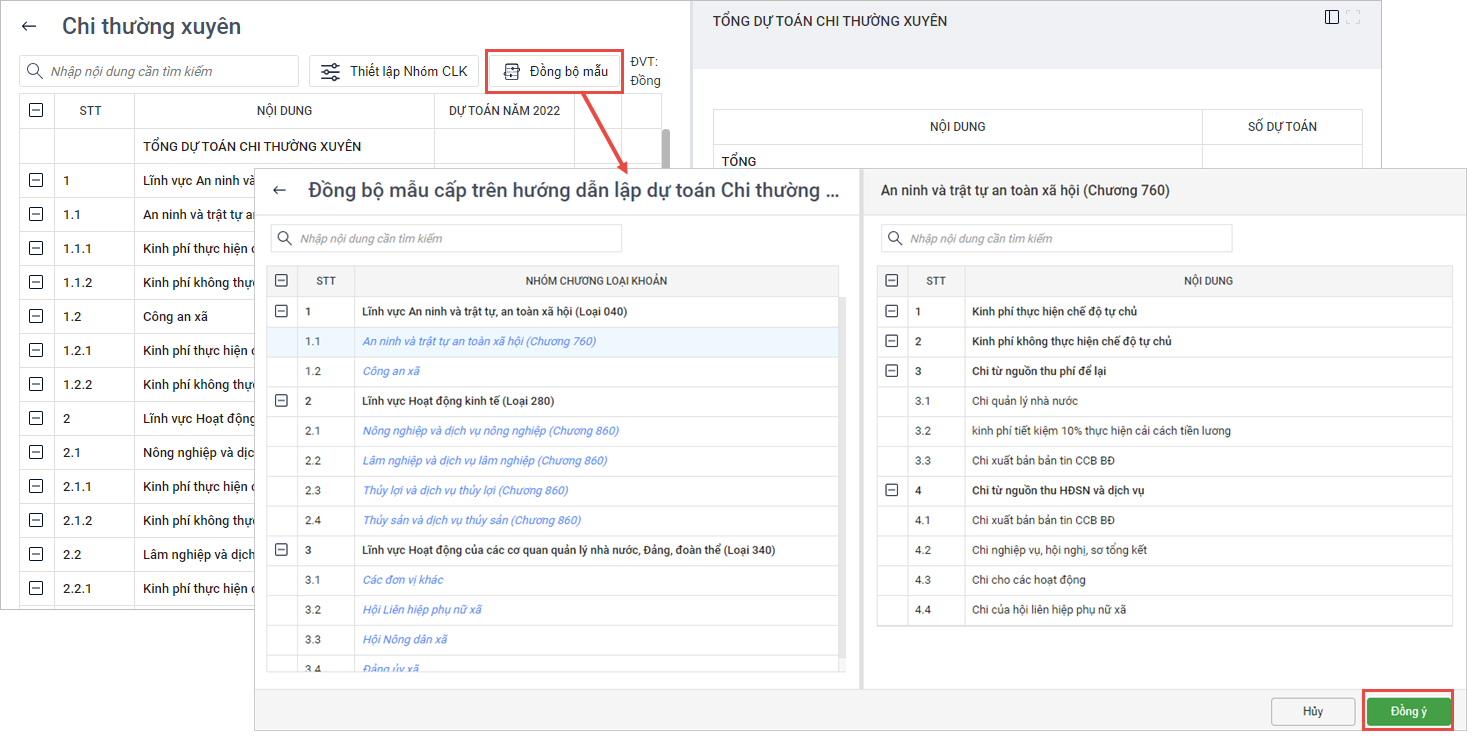
Lưu ý: Phần mềm sẽ tự động bổ sung thêm các nhiệm vụ tại mẫu dự toán mà màn hình lập dự toán chưa có. Các dữ liệu đang hiển thị tại màn hình lập dự toán không mất đi.
- Trường hợp mẫu dự toán chi thường xuyên của đơn vị cấp trên ban hành giống với màn hình lập dự toán của đơn vị, thì màn hình sẽ hiển thị thông báo. Nhấn Đóng để tắt thông báo.
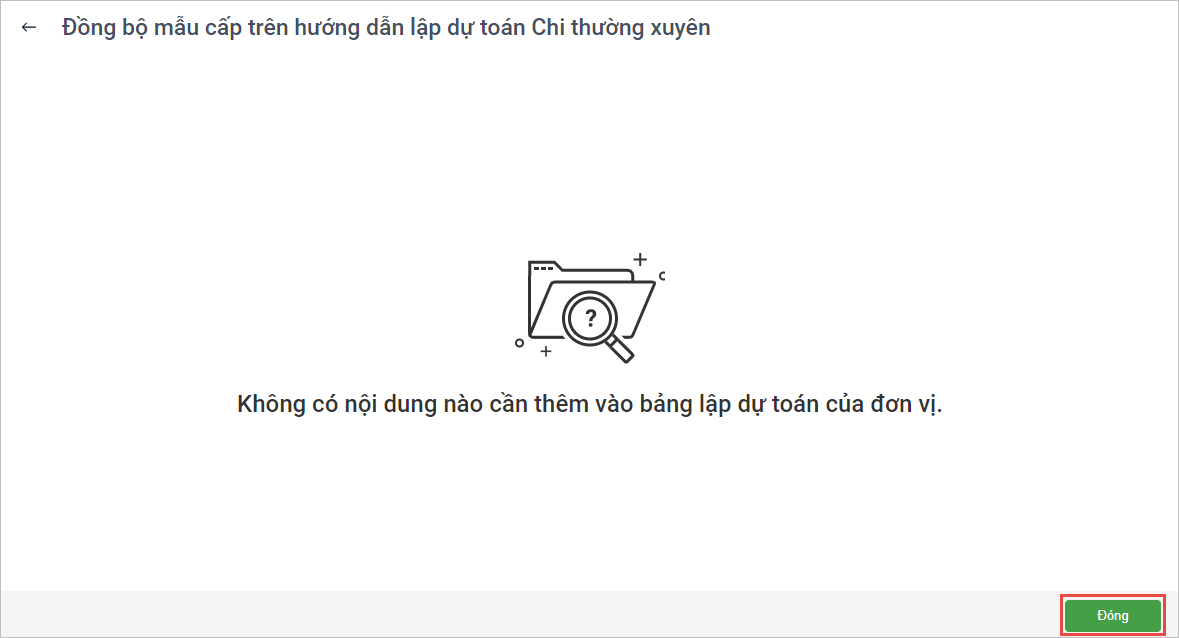
2. Thêm nội dung Chi thường xuyên và lập dự toán cho nội dung chi đó
- Nhấn vào biểu tượng dấu cộng tại tính chất nguồn để thêm nội dung chi cần lập dự toán.
- Tích chọn nội dung chi cần lập dự toán, nhấn Lưu.
- Trong trường hợp không hiển thị nội dung chi anh/chị muốn chọn để lập dự toán, do đơn vị chưa thiết lập Nhóm Chương – Loại – Khoản cho nhiệm vụ chi, xem hướng dẫn thiết lập nhóm Chương – Loại – Khoản tại đây.
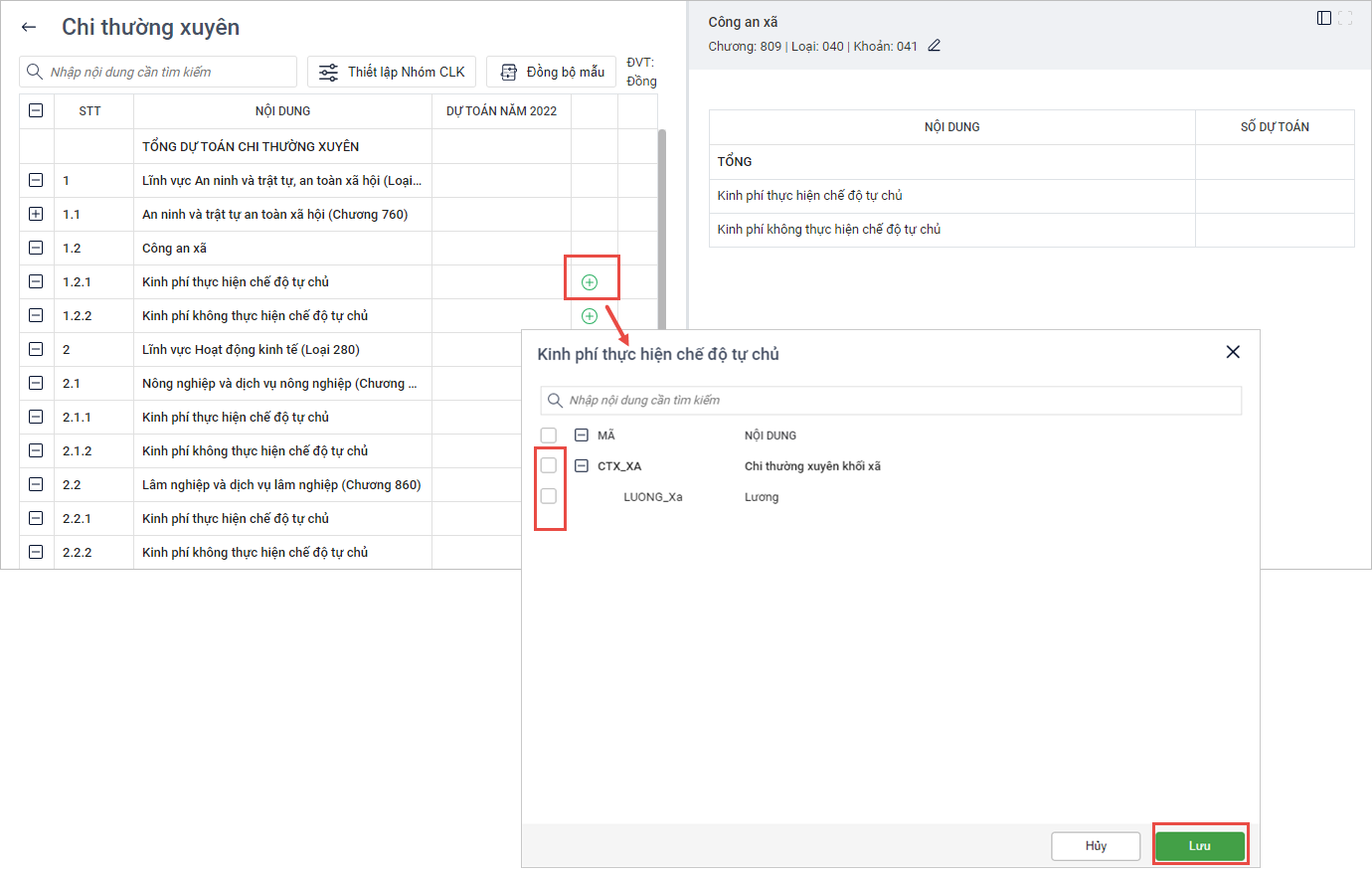
- Có thể thiết lập nhanh Nhóm Chương – Loại – Khoản cho nhiệm vụ chi bằng cách tích chọn Thiết lập Nhóm CLK. Xem hướng dẫn thiết lập tại đây.
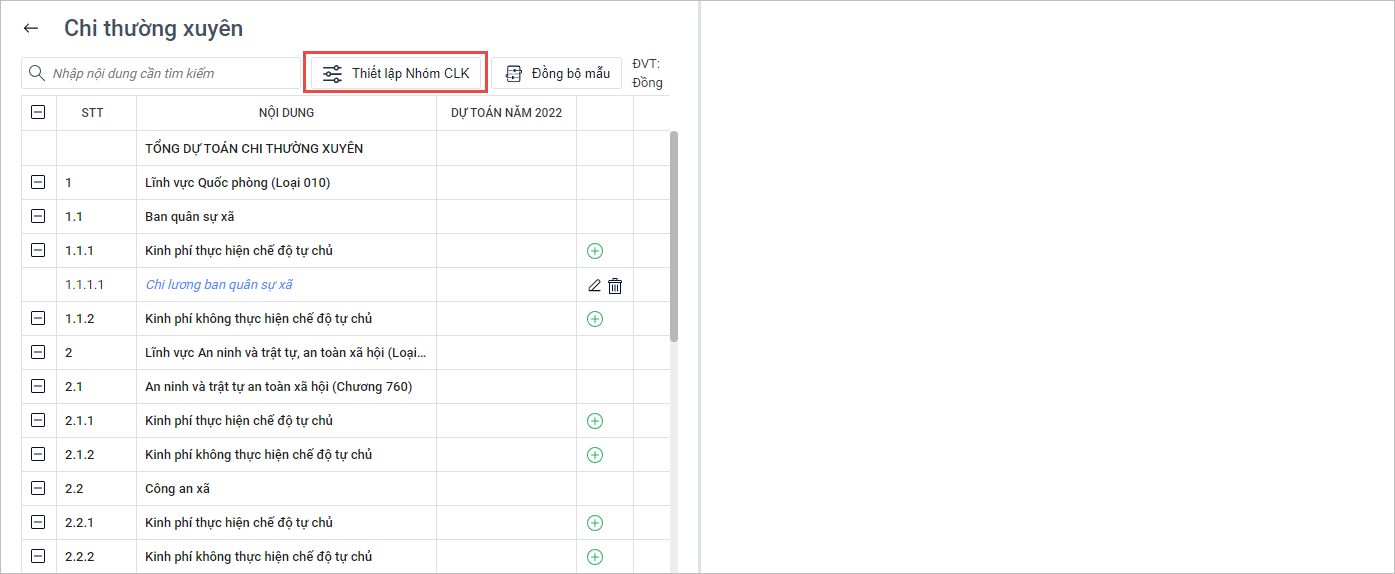
- Nhập dự toán cho nội dung chi:
-
- Tích chọn vào biểu tượng cây bút hoặc Sửa tại nội dung cần lập dự toán.
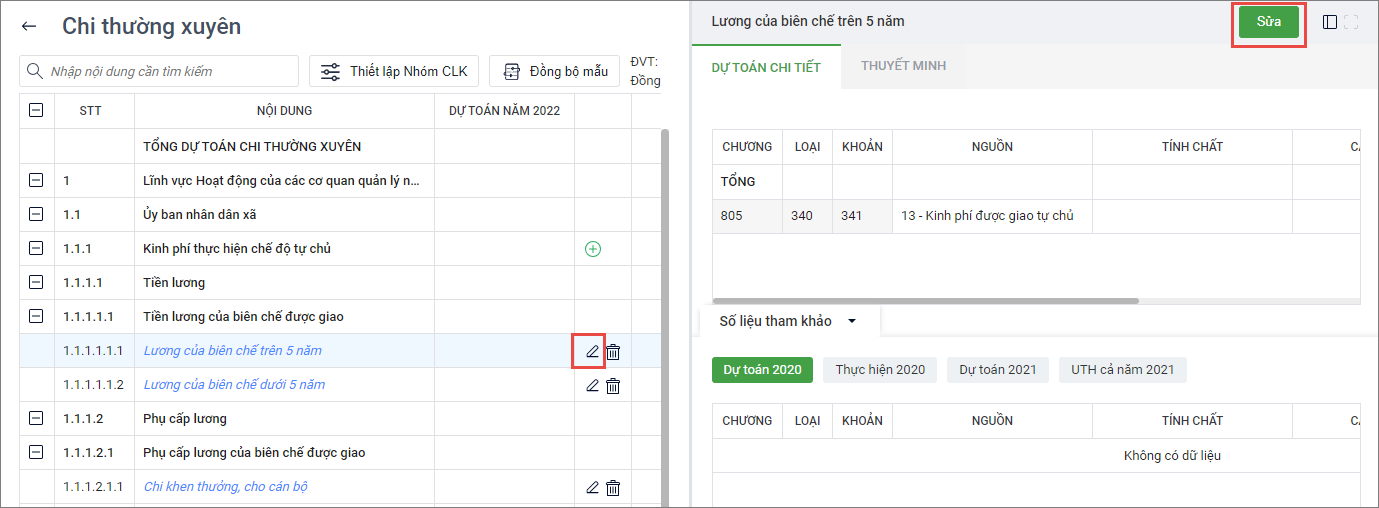
-
- Chọn Nguồn, Tính chất, Cân đối/BSMT, Nhập Số dự toán cho từng dòng chi tiết.
- Nếu muốn thêm một dòng chi tiết cho nội dung chi này có thể nhấn Thêm dòng, Nhân bản trong trường hợp anh/chị muốn thêm một dòng giống với dòng được thêm.
- Nhấn Lưu.
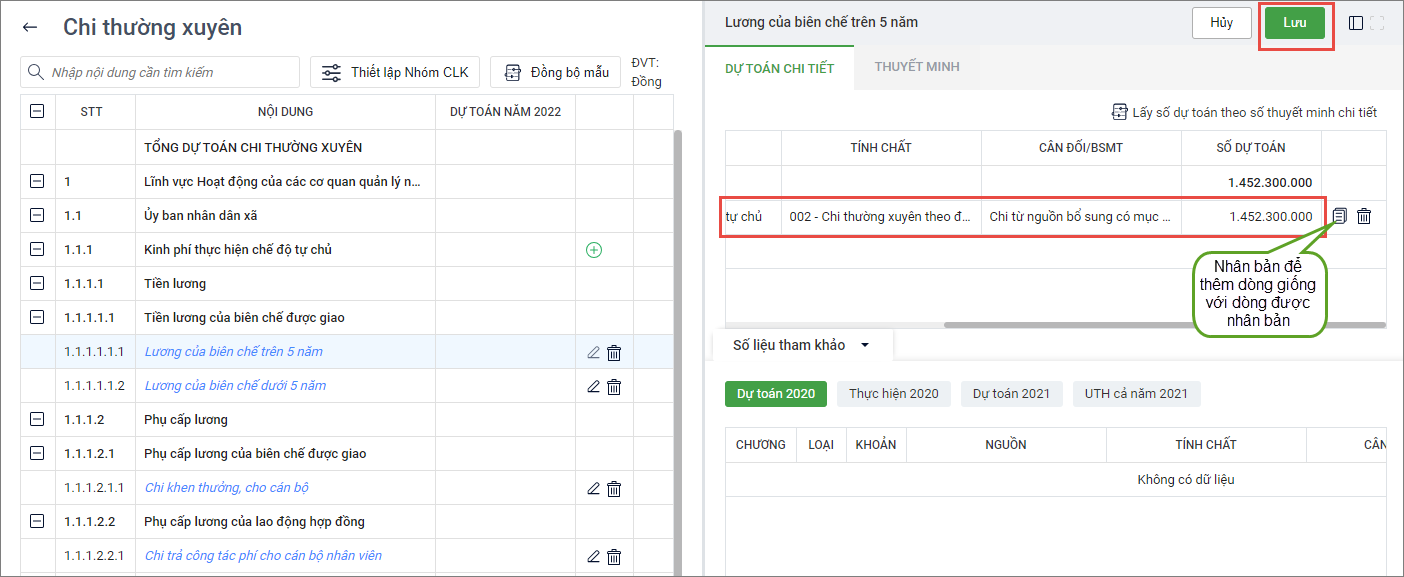
3. Xem số liệu tham khảo
- Để có căn cứ lập dự toán cho nhiệm vụ chi năm kế hoạch, anh/chị có thể tham khảo số liệu năm trước tại tab Số liệu tham khảo.
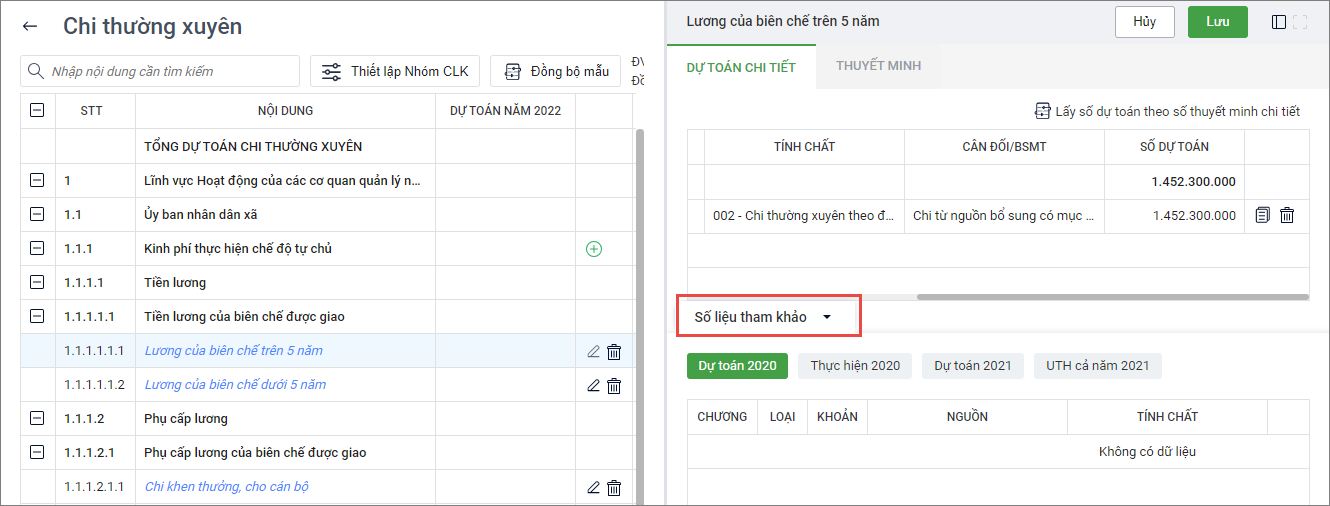
- Nếu đơn vị chưa có số liệu tham khảo năm trước, anh/chị xem hướng dẫn nhập khẩu dữ liệu năm trước tại đây.
4. Để thuyết minh số liệu cho nội dung chi đang lập dự toán anh/chị chọn Tab Thuyết minh
– Trường hợp 1: Đơn vị đã có tệp thuyết minh số liệu cho nội dung chi đang lập dự toán, ví dụ như các tệp: word, excel, powerpoint...
- Để thuyết minh số liệu cho nội dung chi, chọn Đính kèm tệp rồi chọn tệp đính kèm.
- Nhấn Lưu.
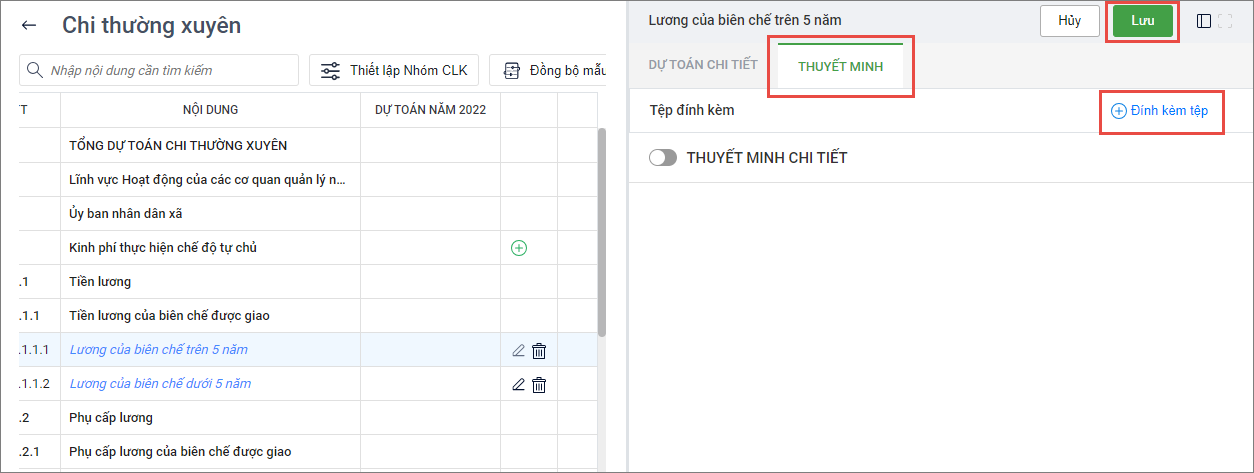
Lưu ý: Có thể đính kèm nhiều tệp, các tệp đính kèm có dung lượng <= 2MB. Nếu anh/chị đính kèm sai tệp, để thực hiện xóa tệp, anh/chị chọn biểu tượng ba chấm, nhấn vào dấu X để xóa tệp.
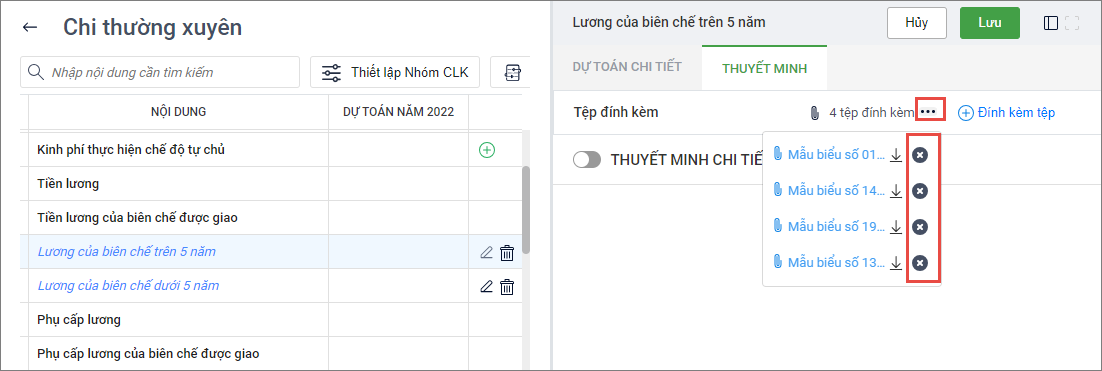
– Trường hợp 2: Đơn vị muốn thuyết minh số liệu cho nhiệm vụ chi này trực tiếp trên phần mềm.
- Chọn bật chế độ Thuyết minh chi tiết.
Lưu ý: Nếu Phòng tài chính đã thiết lập mẫu thuyết minh cho nhiệm vụ chi thì phần mềm sẽ lấy mẫu thuyết minh đó, anh/chị có thể chọn lại mẫu thuyết minh nếu muốn.
- Phần mềm sẽ hiển thị một bảng tính excel mặc định, anh/chị nhập số liệu trực tiếp vào bảng này. Có thể nhấn chuột phải để thêm dòng, xóa dòng, ẩn/hiện dòng, sửa công thức cột thành tiền nếu muốn.
- Để in thuyết minh chi tiết anh/chị chọn In, để tải thuyết minh chi tiết về máy anh/chị chọn Xuất khẩu.
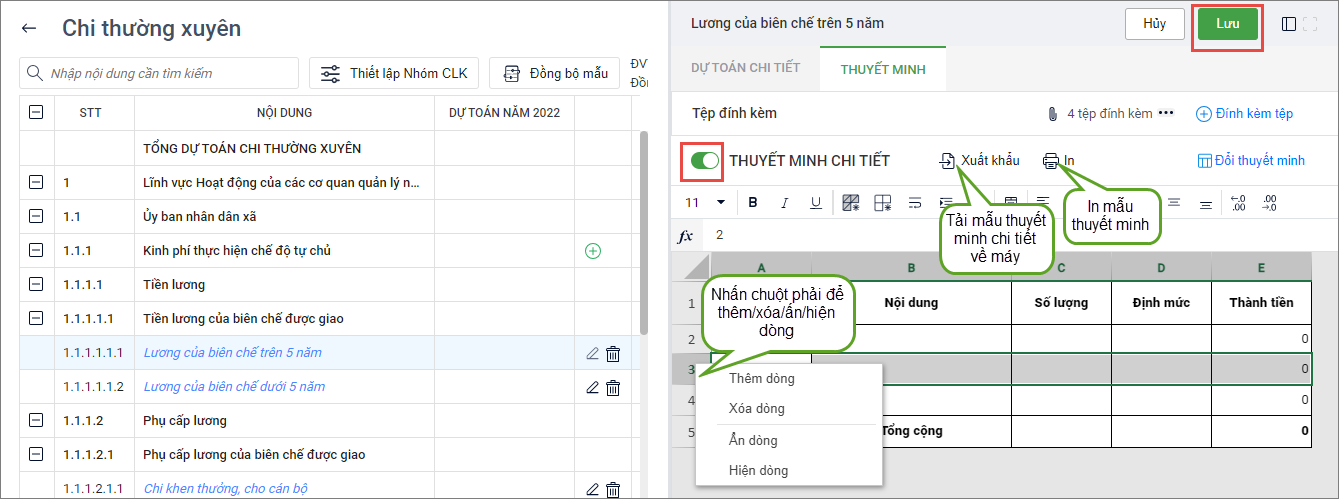
- Phần mềm đã mang đi sẵn một số mẫu thuyết minh, nếu muốn đổi mẫu thuyết minh, chọn Đổi thuyết minh và chọn lại mẫu.
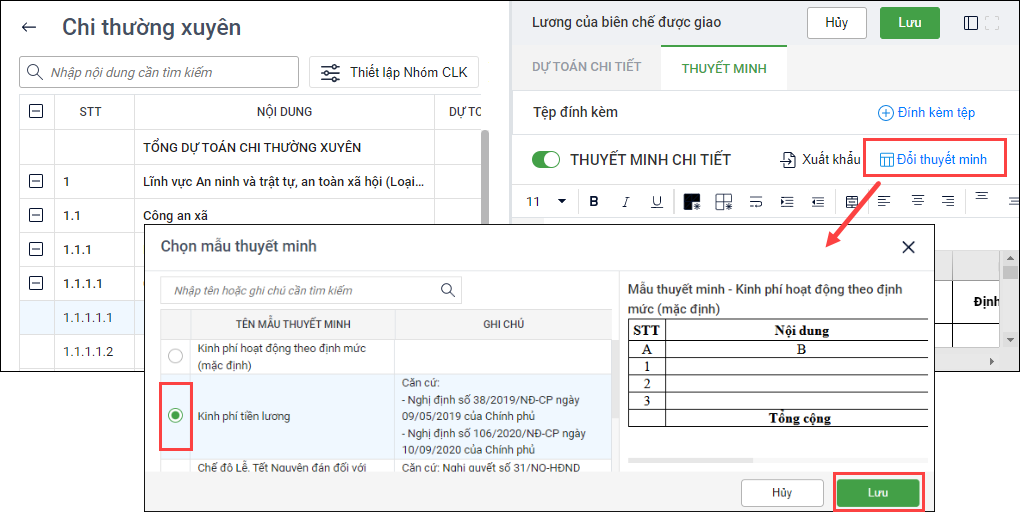
- Nhập liệu vào mẫu thuyết minh mới chọn.
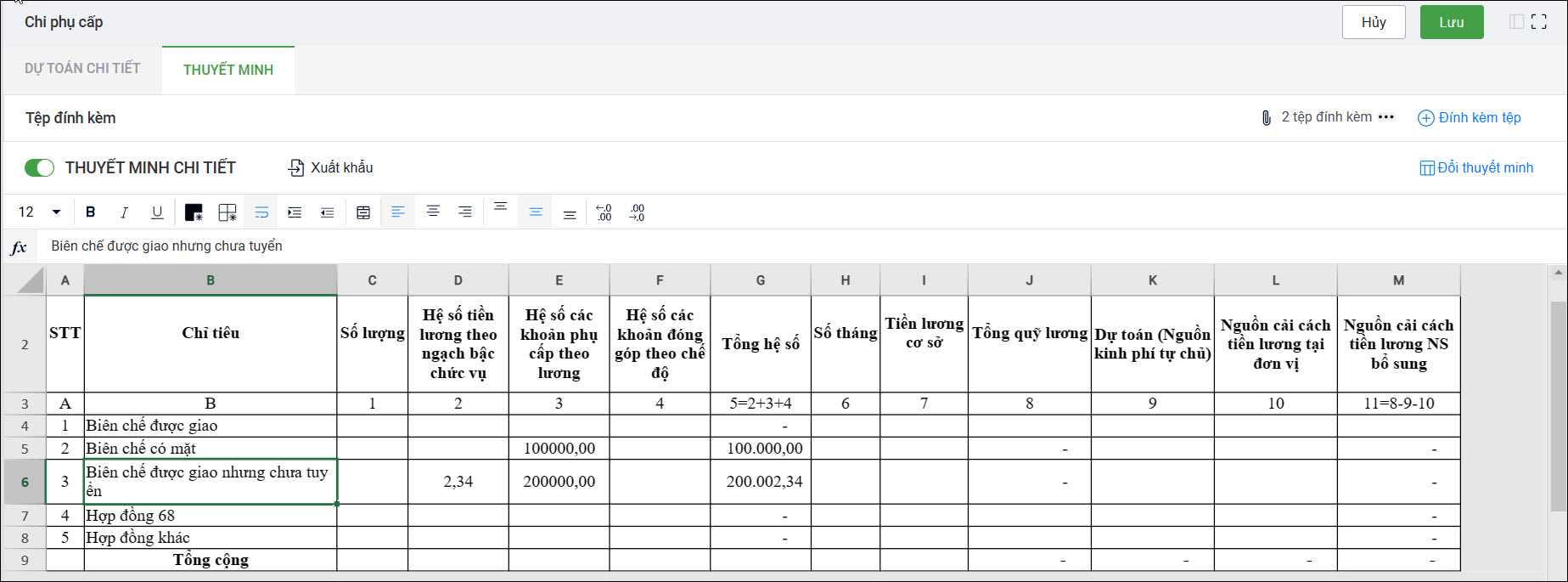
- Sau khi hoàn thành bảng thuyết minh, nếu muốn cập nhật số tiền bảng thuyết minh này sang số liệu lập dự toán thì tại tab Dự toán chi tiết chọn Lấy số dự toán theo số thuyết minh chi tiết để cập nhật.
Lưu ý: Nếu Phòng tài chính chọn ô để lấy số liệu từ thuyết minh sang dự toán chi tiết, thì khi anh/chị chọn Lấy số dự toán theo số thuyết minh chi tiết số liệu dự toán sẽ được lấy lên số liệu của ô đã chọn.
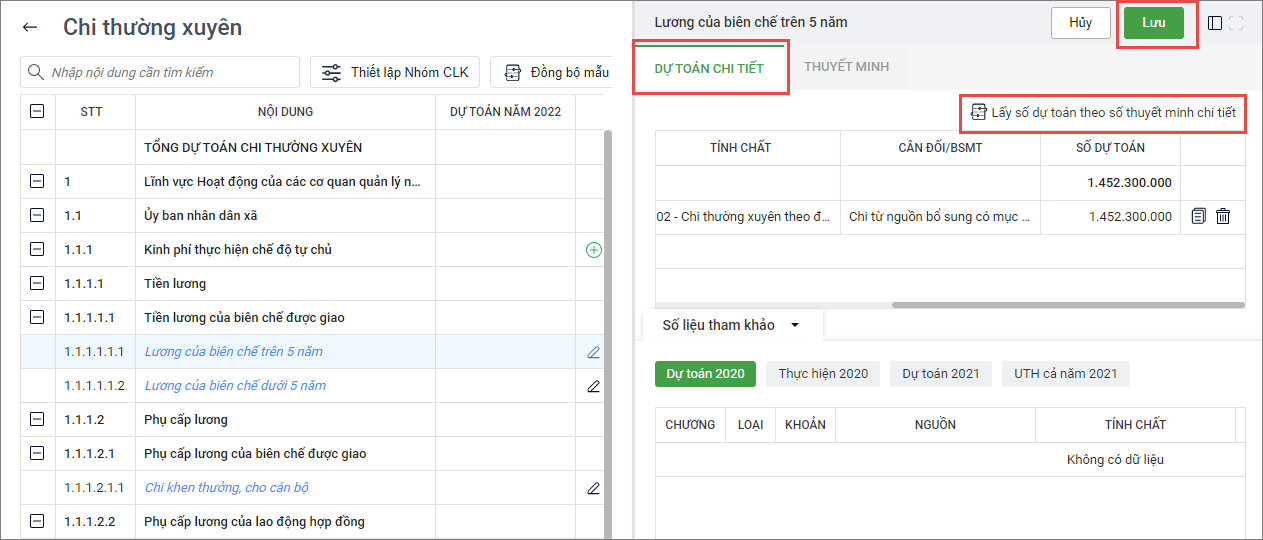
5. Lần lượt lập dự toán cho các nội dung chi khác tương tự
6. Xóa nội dung chi thường xuyên
- Nhấn vào biểu tượng thùng rác tại nội dung chi cần xóa.